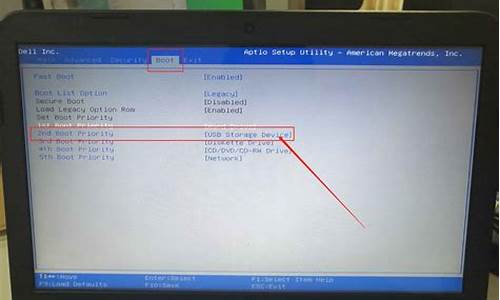电脑风扇声音比较大_电脑系统风扇大声
1.Win10电脑风扇声音大一直嗡嗡响的解决方法
2.电脑风扇噪音原因分析

以下是解决笔记本风扇噪音大的解决方法
CPU温度过高
CPU温度过高属自然情况,只要减少打开的程序窗口即可解决。不过,有时可能因为病毒程序导致CPU被大量占用,所以最好及时升级杀毒软件对系统进行全面的检测。在减少打开程序的时候,可以从任务管理器处去掉,那儿能够较为清楚地发现哪些占CUP比较大。
风扇灰尘过多只要小心地将风扇取下,清理风扇出风口的灰尘即可,必要时,在CPU与散热片之间涂抹散热硅脂。当风扇转动的时候由于灰尘的堵塞,声音会大,甚至有时候絮状物会缠住扇叶导致风扇无法正常工作。
风扇老化
对于使用多年已经老化的风扇,建议直接换掉,去买个新的也不是很贵,要是因为散热不畅导致机体内部损坏就不是一个风扇的钱能够解决的。
Win10电脑风扇声音大一直嗡嗡响的解决方法
电脑风扇噪音问题一直是困扰用户的难题。本文将从风扇转速、质量、电脑过热等方面,为大家提供解决方案。
转速越大,噪音越响风扇的噪音与转速息息相关。转速越大,噪音越响。因此,我们可以通过调整风扇转速,来减少噪音。
质量关键风扇的质量也是影响噪音的重要因素。扇叶不正、转轴间隙大或磨损都可能导致噪音。因此,我们需要选择质量好的风扇,以减少噪音。
电脑过热也会引发噪音电脑过热也可能引发风扇噪音。例如,出风口堵塞、硅脂导热不良、工作负载过大等,都可能使发热增加。当BIOS检测到温度升高,会给风扇升压,从而使转速增大。因此,我们需要检查主板BIOS的警戒温度,防止无意中被改动导致风扇高电压运转。
更换风扇或自行调整有网友提到风扇转轴间隙大或磨损、扇叶不正等问题。如果遇到这种情况,可以考虑更换风扇或自行调整。
电脑风扇噪音原因分析
升级Win10电脑后风扇就一直狂转响声很大,已经影响到正常上网,风扇转动是为了给电脑散热。如果出现声音很大的情况我们需要先通过先提高风扇转速,而不是先为CPU降频来达到增强散热目的。现在,小编说说Win10电脑风扇声音大一直嗡嗡响的解决方法。
具体方法如下:
1、鼠标右键点击开始按钮,然后选择控制面板。
2、在控制面板页面,点击“硬件和声音”。
3、然后点击“电源选项”。
4、然后点击当前“电池指示器上显示的计划”右侧的“更改计划设置”。
5、然后点击下方的“更改高级电源设置“。
6、打开“电源选项-高级设置”窗口。在下面的列表中找到“处理器电源管理”,展开,即可看到“系统散热方式”设置项。
7、展开“系统散热方式”,把系统散热方式修改为“被动”即可。
电脑风扇声音大是非常痛苦的,以上教程分享Win10电脑风扇声音大一直嗡嗡响的解决方法,希望可以帮助到大家!
如果是电脑的风扇噪音,要从以下方面寻找原因
CPU负荷过大是否运行了负荷较大的程序,CPU负荷太大导致发热量高,风扇会加大转速造成噪音。
显卡过热是否运行了3D游戏或者对显示要求较高的程序,导致显卡过热,风扇加大转速。
显示器分辨率过高买电脑的地方的显示器分辨率是不是比较低,而你家的显示器分辨率较高,导致显卡处理吃力。
散热困难你家里的电脑拜访地方通风条件是不是不太好,导致散热困难,风扇加大转速散热。
风扇故障如果确定是风扇的问题,先看看风扇转得是否顺畅,有没有碰到阻碍物。
更换大风扇要换风扇的话,建议在机箱另外加一个12CM的大风扇排热。
声明:本站所有文章资源内容,如无特殊说明或标注,均为采集网络资源。如若本站内容侵犯了原著者的合法权益,可联系本站删除。